¿Está harto de oír que tiene que bajar el volumen de su televisor? Quizá se pregunte si puede utilizar Bluetooth para emparejar sus AirPods de Apple con un televisor Samsung.
Sí, puede hacerlo. Una vez que pruebe a conectar sus AirPods a su televisor Samsung, su experiencia visual puede mejorar significativamente. El emparejamiento por Bluetooth de unos AirPods y un televisor Samsung es excepcionalmente sencillo.
Basta con ir al menú Bluetooth y a los ajustes del televisor para conectar los AirPods. Los AirPods se conectarán y se comunicarán con el televisor mientras esté en modo de emparejamiento.
Siga leyendo para obtener información útil sobre cómo conectar sus AirPods a un televisor Samsung y a otros dispositivos.
¿Es compatible el televisor Samsung con los AirPods?
Sí, los televisores Samsung sí son compatibles con los AirPods. Puede conectar sus AirPods a su televisor Samsung a través de Bluetooth, igual que lo haría con cualquier otro dispositivo Bluetooth.
Para emparejar sus AirPods con su Samsung TV, asegúrese de que sus AirPods están en modo de emparejamiento volviéndolos a colocar en su estuche, cerrando la tapa y volviéndola a abrir mientras mantiene pulsado el botón de la parte posterior del estuche hasta que la luz LED parpadee. A continuación, en su televisor Samsung, vaya a Ajustes > Bluetooth > Lista de dispositivos y seleccione sus AirPods en la lista de dispositivos disponibles.
Una vez que sus AirPods estén conectados a su Samsung TV, debería disfrutar de audio de alta calidad mientras ve sus programas y películas favoritos. Tenga en cuenta que, aunque los AirPods son compatibles con los televisores Samsung, es posible que algunas funciones, como Siri o la detección automática del oído, no funcionen como lo harían con un dispositivo Apple.
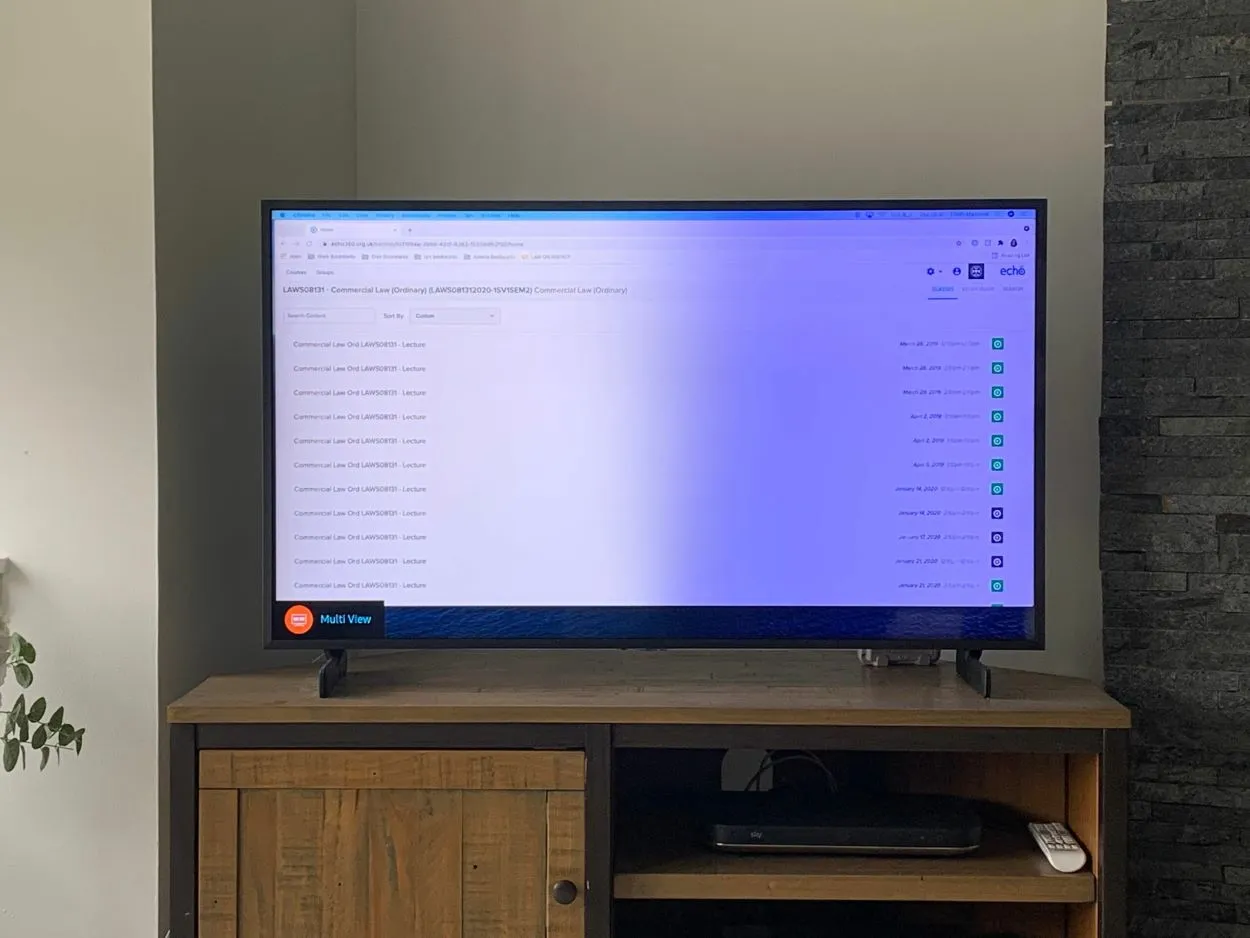
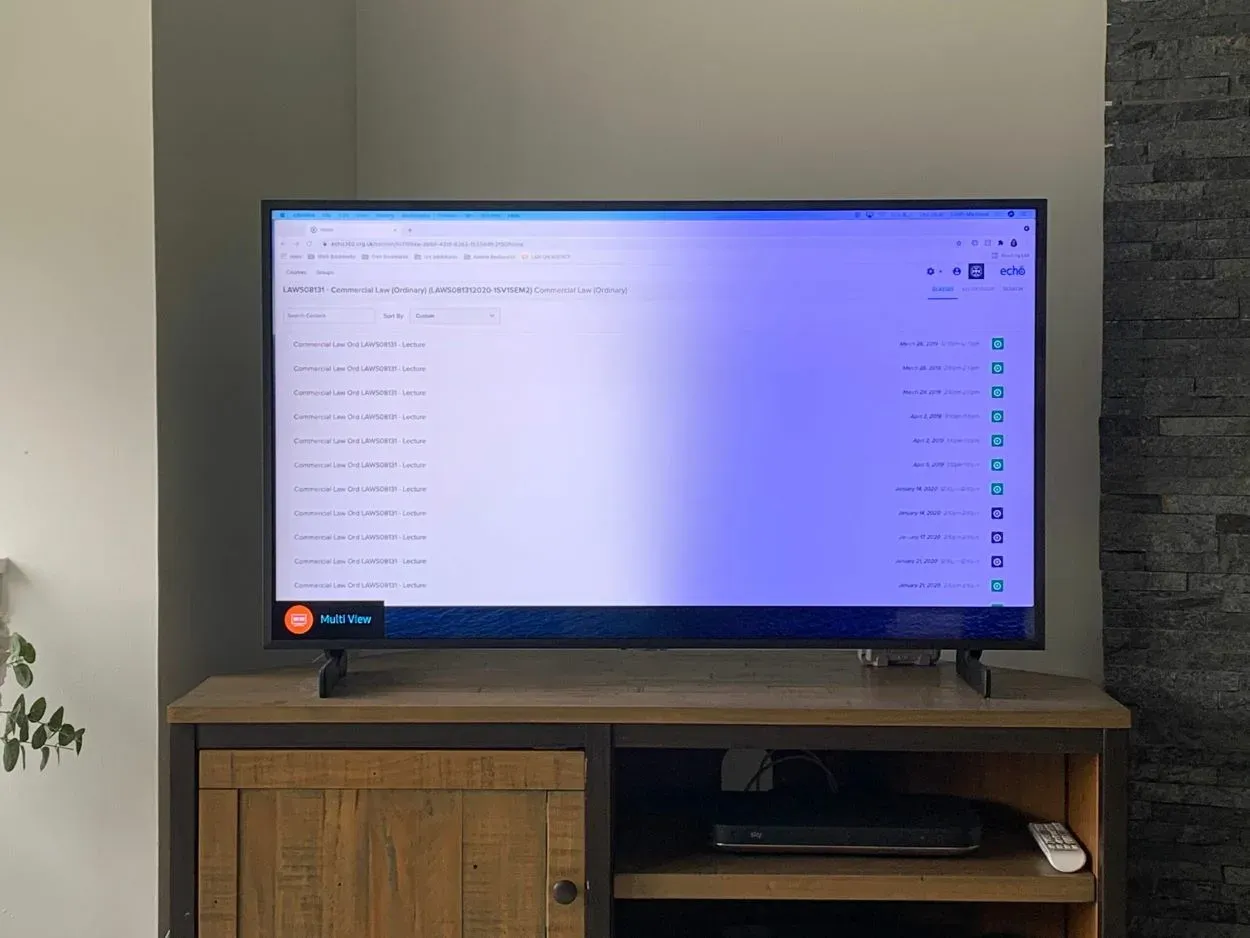
Samsung Tv Support AirPods
¿Tienen Bluetooth los televisores inteligentes?
Debe confirmar que su televisor dispone de función Bluetooth si desea conectar los AirPods de Apple a un televisor Samsung. No podrá conectar los AirPods inalámbricos o los auriculares Bluetooth a su televisor de ninguna otra forma.
Afortunadamente, Bluetooth ya está presente en prácticamente todas las Smart TV disponibles en el mercado. Sin embargo, los vendedores intentan vender sus televisores estándar como televisores inteligentes. Por lo tanto, compruebe siempre si dispone de un transmisor y receptor Bluetooth compacto.
¿Qué es un transmisor Bluetooth?
Un transmisor Bluetooth es un pequeño dispositivo que le permite conectar aparatos sin Bluetooth como un televisor, un equipo de música o un reproductor MP3 a dispositivos Bluetooth como auriculares o altavoces inalámbricos. Funciona convirtiendo la señal de audio de su dispositivo sin Bluetooth en una señal Bluetooth, que luego puede recibir su dispositivo Bluetooth.
Piense en él como en un traductor de sus señales de audio. Su dispositivo sin Bluetooth habla un idioma (señal de audio analógica), y su dispositivo Bluetooth habla otro idioma (señal digital Bluetooth). El transmisor Bluetooth actúa como traductor entre los dos, para que puedan comunicarse entre sí.
Los transmisores Bluetooth tienen diferentes formas y tamaños y pueden alimentarse con pilas o a través de una conexión USB. Se conectan a su dispositivo sin Bluetooth mediante un cable de audio o un cable óptico y, a continuación, se emparejan con su dispositivo Bluetooth mediante la tecnología Bluetooth.
Dispositivos compatibles con los AirPods de Apple
Los AirPods de Apple pueden conectarse con cualquier dispositivo, independientemente de la compañía del mismo. Pueden conectarse a cualquier dispositivo que disponga de conexión Bluetooth. Los dispositivos pueden ser relojes, ordenadores portátiles o televisores inteligentes. Todo lo que necesita es una conexión Bluetooth, y podrá disfrutar de su relación escuchando o viendo cualquier programa.
Además de los dispositivos de Apple, otros aparatos también pueden utilizar los AirPods. Estos son algunos de los dispositivos que admiten la conexión de sus auriculares o cascos inalámbricos.
- Smartphones y tabletas Android
- Móviles Windows
- Dispositivos Mac
- Ordenadores de sobremesa
- Televisores inteligentes
- Todos los demás dispositivos con funciones Bluetooth.


Here’s how AirPods and AirPods Pro look
¿Podemos conectar los AirPods a Samsung Smart TV?
Sí, ¡podemos! Como se mencionó anteriormente, estos dos son compatibles. Pero personalmente, no le aconsejo que realice esta práctica a menudo. Usar auriculares intrauditivos mientras se ve la televisión podría ser perjudicial si se hace con demasiada frecuencia. Ya que, como cualquier ruido fuerte, pueden dañar gradualmente su audición.
Los ruidos de alta frecuencia de los auriculares de botón tienen más probabilidades de dañar su audición que el sonido de altavoces más prominentes, como los de la televisión. Es preferible utilizar los altavoces integrados del televisor para ver la televisión. Sus oídos experimentarán menos tensión y, en última instancia, estarán más seguros.
Cómo conectar los AirPods de Apple al televisor Samsung mediante Bluetooth
Los usuarios están familiarizados con los televisores Samsung por su excepcional calidad. Sin duda, será una experiencia fantástica si combina su televisor Samsung con los AirPods de Apple.
Además, ayuda con el nivel de ruido, un área en la que los televisores inteligentes se quedan cortos. Puede aumentar el volumen y sacar el máximo partido a cualquier entretenimiento descubriendo cómo conectar los AirPods de Apple a los televisores Samsung.
Sin duda, los televisores inteligentes de Samsung cuentan con funciones Bluetooth, al igual que otros televisores inteligentes. Como resultado, puede activar el modo de emparejamiento en sus AirPods y conectarlos mediante el menú Bluetooth de su televisor.
Repasemos rápidamente cómo conectar los televisores inteligentes Samsung a los AirPods o AirPods Pro.
Cómo conectar y emparejar los AirPods a un televisor Samsung
Conectar sus AirPods a un televisor Samsung es más fácil de lo que cree. Aquí tiene los pasos para empezar:
| Pasos para Samsung TV | Pasos para AirPods |
| Vaya a Ajustes | Saque los AirPods de su estuche |
| Vaya a Bluetooth | Mantenga pulsado el botón de la parte posterior del estuche y espere a que la luz empiece a parpadear. Esto pone sus AirPods en modo de emparejamiento. |
| Seleccione la lista de dispositivos | Una vez que sus AirPods estén conectados, debería poder escuchar el audio de su televisor a través de sus AirPods. |
| Encienda el Bluetooth | |
| Mantenga pulsado el botón de la parte posterior del estuche y espere a que la luz empiece a parpadear. Esto pone sus AirPods en modo de emparejamiento. |
Vale la pena señalar que no todos los televisores Samsung son compatibles con la conectividad Bluetooth, así que asegúrese de revisar el manual de su televisor para ver si es compatible. Y si tiene problemas para conectar sus AirPods, pruebe a reiniciarlos colocándolos de nuevo en su estuche y manteniendo pulsado el botón hasta que la luz LED parpadee en blanco.
Con sus AirPods ahora conectados, podrá disfrutar de sus programas y películas favoritos con un audio cristalino, sin molestar a nadie a su alrededor.
Cómo desconectar los AirPods de Apple del Samsung TV
Apuesto a que ya sabe Cómo desactivar el Bluetooth en el Samsung TV. Desconectar sus AirPods de Apple de un Samsung TV es igual de sencillo. He aquí cómo hacerlo:
- En su Samsung TV, vaya a Ajustes > Bluetooth > Lista de dispositivos.
- Busque sus AirPods en la lista de dispositivos emparejados y selecciónelos.
- Seleccione «Desconectar» u «Olvidar dispositivo».
- Confirme que desea desconectar sus AirPods.
Una vez que haya seguido estos pasos, sus AirPods deberían estar desconectados de su Samsung TV. También puede desactivar el Bluetooth de su Samsung TV si ya no piensa utilizarlo con ningún otro dispositivo.
Seguro que ya sabe cómo Desactivar Bluetooth en Samsung TV.
¿Qué pasa si mis AirPods no se emparejan con mi Samsung TV?


AirPods Controls are made easy. Its swiping and tapping sensor works so well!
Si tiene problemas para emparejar sus AirPods con su Samsung TV, no se preocupe, hay algunas cosas que puede intentar para solucionar el problema. Aquí tiene algunas posibles soluciones:
- Asegúrese de que sus AirPods están en modo de emparejamiento. Para ello, vuelva a colocar los AirPods en su estuche, cierre la tapa y vuelva a abrirla mientras mantiene pulsado el botón de la parte posterior del estuche hasta que la luz LED parpadee.
- Asegúrese de que su televisor Samsung es compatible con la conectividad Bluetooth. Consulte el manual de su televisor para ver si es compatible.
- Acerque los AirPods a su televisor Samsung. El alcance del Bluetooth puede ser limitado, así que pruebe a acercar los AirPods al televisor para ver si eso ayuda.
- Reinicie su Samsung TV y sus AirPods. Pruebe a apagar y volver a encender ambos dispositivos para ver si así se resuelve el problema.
- Compruebe si hay actualizaciones de software en su televisor Samsung. Si su televisor ejecuta un software obsoleto, es posible que tenga problemas para conectarse a sus AirPods.
- Reinicie sus AirPods. Vuelva a colocarlos en su estuche y mantenga pulsado el botón de la parte posterior del estuche hasta que la luz LED parpadee en blanco.
Si ninguna de estas soluciones funciona, es posible que exista un problema de compatibilidad entre sus AirPods y su televisor Samsung. En ese caso, puede considerar utilizar unos auriculares Bluetooth diferentes o ponerse en contacto con el fabricante para obtener más ayuda.
Con un poco de solución de problemas, debería poder emparejar sus AirPods con su televisor Samsung y disfrutar de un audio de alta calidad mientras ve sus programas y películas favoritos.
Características del uso de los AirPods en dispositivos que no son de Apple
Los AirPods se han convertido en un fenómeno cultural y han revolucionado el sector de los auriculares inalámbricos. Pero, ¿sabía que también se pueden utilizar en dispositivos que no sean de Apple? Sí, ¡ha leído bien! Estas son algunas de las características del uso de los AirPods en dispositivos que no son de Apple que pueden resultarle interesantes:
- Compatibilidad: Los AirPods no sólo son compatibles con dispositivos Apple como iPhones, iPads y Macs, sino también con dispositivos que no son Apple como teléfonos Android, PCs Windows e incluso televisores Samsung. Así que, tanto si es fan de Apple como si no, podrá seguir disfrutando de la comodidad y la calidad de los AirPods.
- Libertad inalámbrica: Los AirPods ofrecen una experiencia verdaderamente inalámbrica, lo que significa que se acabaron los cordones enredados y los molestos cables. Esto es especialmente bueno para los dispositivos que no son de Apple y que pueden no tener una toma de auriculares u ofrecer carga inalámbrica.
- Fácil emparejamiento: Los AirPods pueden emparejarse con dispositivos que no sean de Apple con la misma facilidad que con los de Apple. Simplemente ponga sus AirPods en modo de emparejamiento y conéctelos a su dispositivo a través de Bluetooth. ¡Así de sencillo!
- Control manos libres: Los AirPods ofrecen una cómoda experiencia manos libres, permitiéndole controlar fácilmente su música, responder llamadas y activar Siri (o el Asistente de Google para dispositivos que no sean de Apple) con solo un toque o un comando de voz.
- Calidad de sonido: Los AirPods ofrecen un sonido de alta calidad, independientemente del dispositivo con el que los utilice. Podrá disfrutar de un audio cristalino con graves profundos y agudos nítidos, haciendo que su experiencia auditiva sea aún más agradable.
Preguntas más frecuentes
¿Qué debo hacer si mi televisor Samsung no se empareja con mis AirPods?
Respuesta: En primer lugar, confirme que ambos dispositivos están activos y dentro del alcance. Además, es posible que desee reiniciar o volver a conectar los dispositivos.
Una vez conectados al televisor Samsung, ¿se pueden apagar los AirPods de Apple?
Respuesta: Sí, es muy sencillo quitar los AirPods de Apple del Samsung TV. Asegúrese de seleccionar Airplay Mirroring pulsando en el centro de control de su iPhone. A continuación, haga clic en Desconectar los AirPods. De este modo, le resultará más fácil desconectar los AirPods de Apple cuando cambie de dispositivo.
¿Puedo utilizar sólo uno de mis auriculares para escuchar música en mi Apple TV?
Respuesta: No puede reproducir sonido en su televisor con sólo uno de los AirPods conectados de forma inalámbrica. Tiene que utilizar los dos AirPods a la vez. De lo contrario, sólo podrá escuchar el audio en un oído y no tendrá control sobre él.
¿Puedo escuchar la televisión con mis AirPods?
Respuesta: Escuchar la televisión es fácil con la ayuda de los Airpods. Para conectar los Airpods a su televisor, asegúrese de que el Bluetooth está activado. Para conectarlos, pulse el botón del estuche de los Airpods hasta que vea aparecer un destello de luz LED.
Todo este proceso ayudará a conectar ambos dispositivos. Después de algún tiempo en su televisor, verá aparecer el nombre de los Airpods en su pantalla. Seleccione esa opción de nombre de sus Airpods y sus AirPods estarán conectados. Puede utilizar un adaptador Bluetooth como sustituto si no dispone de conexión Bluetooth en su televisor.
Si tiene problemas con el uso de sus AirPods, le sugiero que lea mi artículo Dominar sus AirPods (Guía paso a paso)
Conclusión
Con muchas características sobresalientes, los AirPods de Apple son unos auriculares excelentes con cualquier dispositivo con Bluetooth. Personalmente, tengo una opinión positiva de los AirPods y también del televisor Samsung por lo bien que funcionan juntos a pesar de ser dos marcas distintas.
A primera vista, conectar los AirPods a un televisor Samsung parece bastante complicado. De hecho, podría parecer que no es posible. Sin embargo, es bastante fácil si consigue activar el modo de emparejamiento.
Al igual que sólo lo harían para un ávido usuario de iPhone, los AirPods se emparejarán con cualquier dispositivo adecuado que admita Bluetooth deslizando el dedo hacia arriba desde la parte inferior de la pantalla y pulsando sobre «Bluetooth».
Otros artículos
- ¿Cómo conectar Wi-Fi a un servidor Samsung?
- Termostato EcoBee: Cómo solucionar el problema de calibración de calor/frío desactivada
- MyQ Alexa (¡Todo lo que necesita saber!)
Haga clic aquí para ver la versión visual de este artículo.
